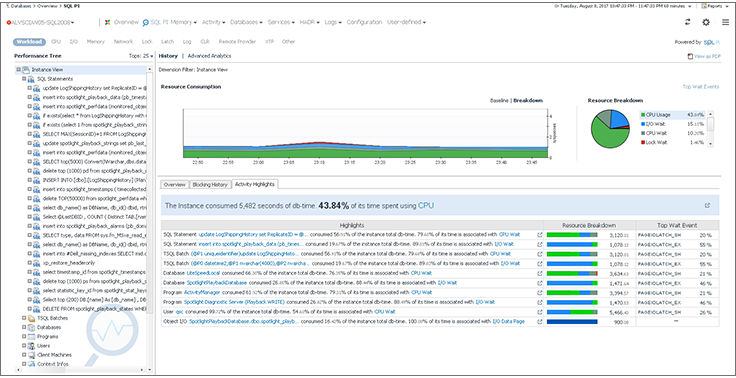
在上一篇有关Foglight for Databases监视工具的文章中,我们讨论了
从单个界面进行监视的功能: SQL Server,Oracle,PostgreSQL,MySQL,SAP ASE,DB2,Cassandra和MongoDB。 今天,我们将分析可快速识别异常Microsoft SQL Server操作原因的方法:
- 搜索锁定源;
- 参照性能指标比较数据库设置“变得可行”;
- 搜索数据库结构的更改(由于性能降低)。
细节剪下。
Foglight for Databases是用于监视流行数据库的性能和更改的工具。 如果您不熟悉此产品,建议您阅读
上一篇文章 。 下面,我们从界面上提供了屏幕截图,以演示Foglight的功能以及在数据库中查找问题的简便性。
锁定来源搜寻
您可以在Management Studio中搜索锁定的原因。 但是带有此实用程序的工作站可能并不在手,打开控制台并不总是很方便。 在Quest Foglight中,单击几下即可找到阻止的原因。 在下面的屏幕快照中,您将看到主数据库监视控制台。
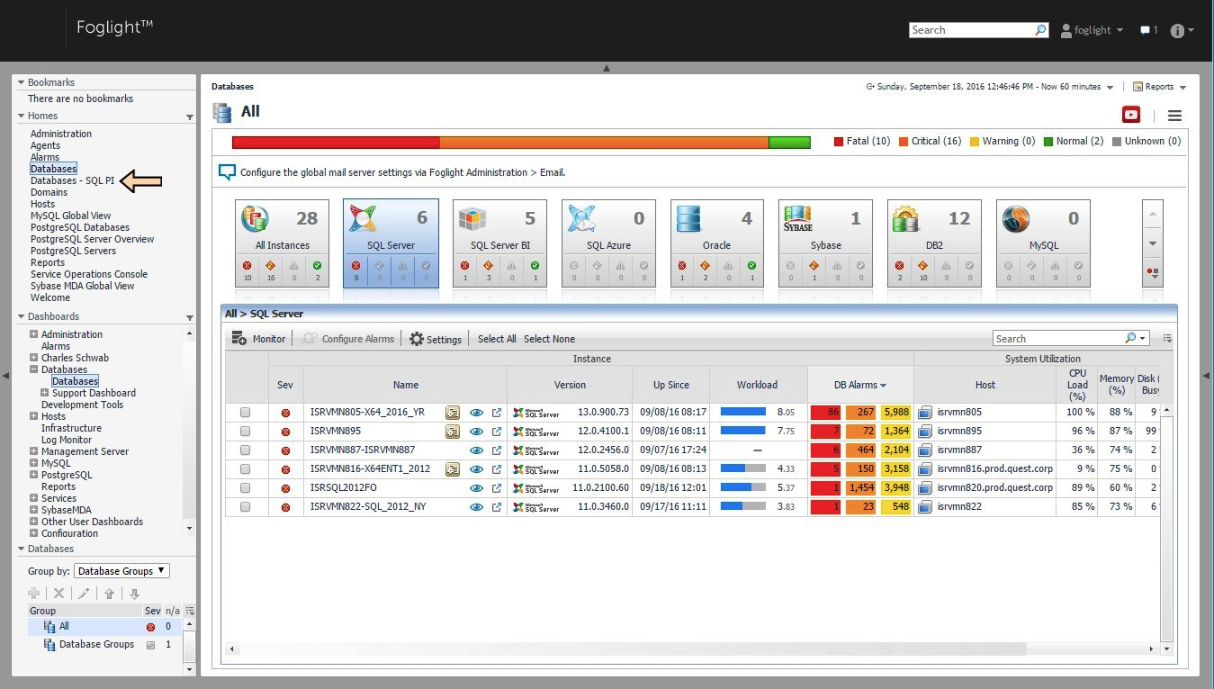
已经收到通知的值班管理员进入SQL PI(性能调查器)视图。 “工作负载”列中有一个明显的红色字段,它指示“锁定等待”参数的值非零。
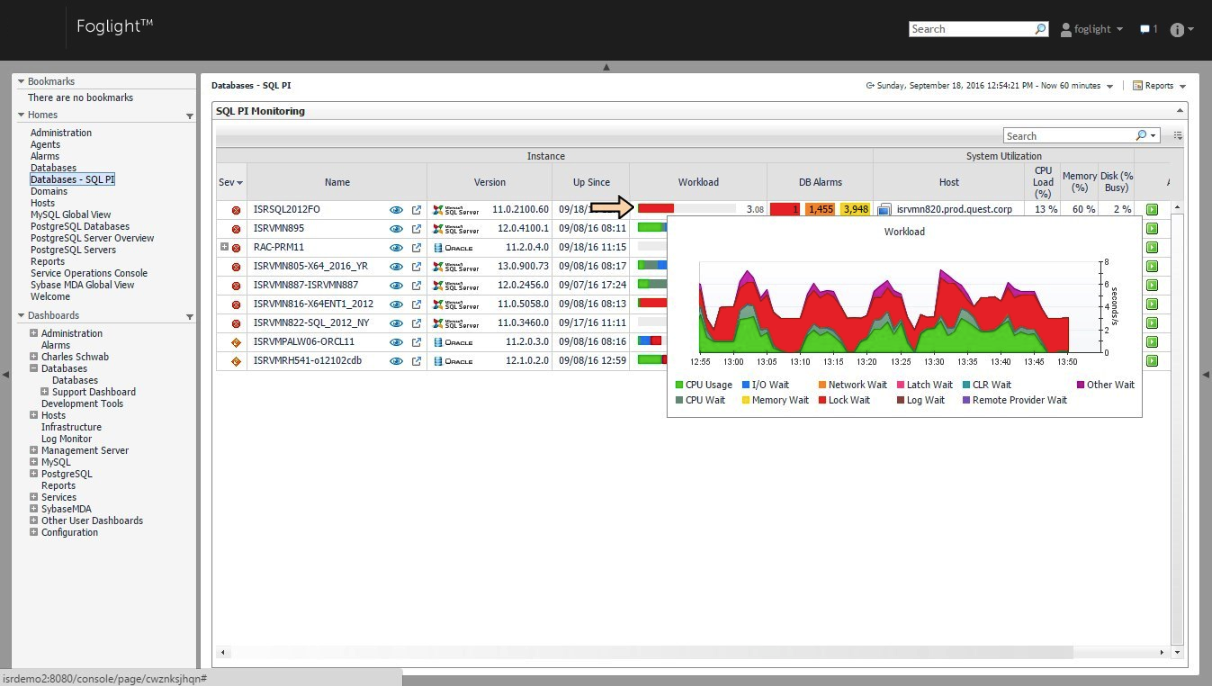
单击“工作负载”图后,将打开数据库负载源的详细视图,并且在菜单的左栏中是用于进行多元性能分析的菜单。 在这里,如上面的屏幕截图所示,可以看出阻塞导致大量资源利用。 在左侧菜单中,有一个锁定对象的特殊视图,其中可以检测到锁定对象。
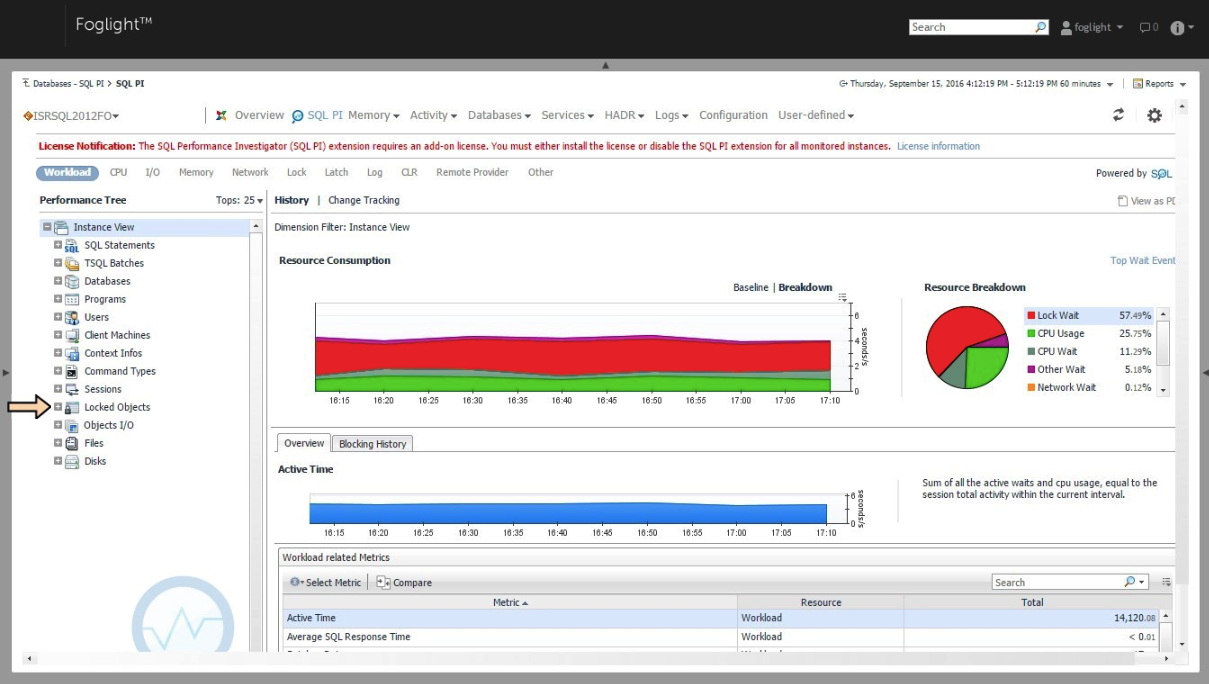
锁定对象存储锁定对象。 在屏幕右侧,锁定的原因:持续时间,导致阻塞的服务器,工作站或程序,用户和可执行对象的持续时间。
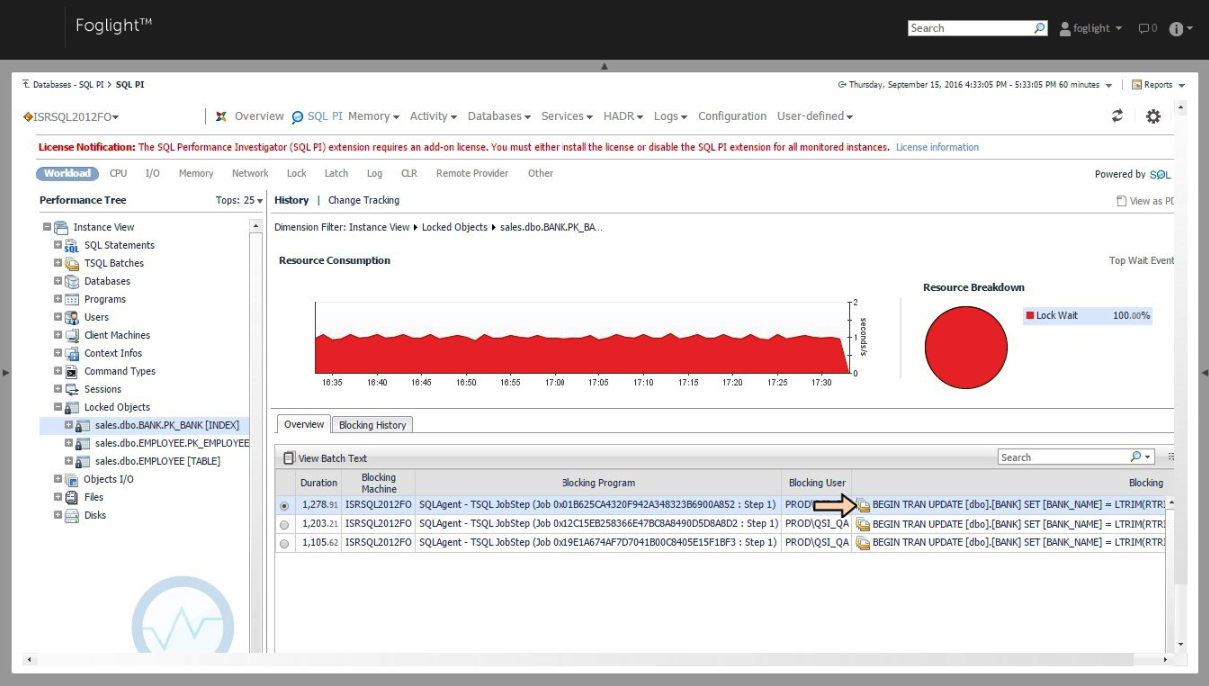
当您切换到可执行对象时,将打开一个新视图,可以查看该对象的内容。 在单击查看批处理文本后,将打开执行的代码。
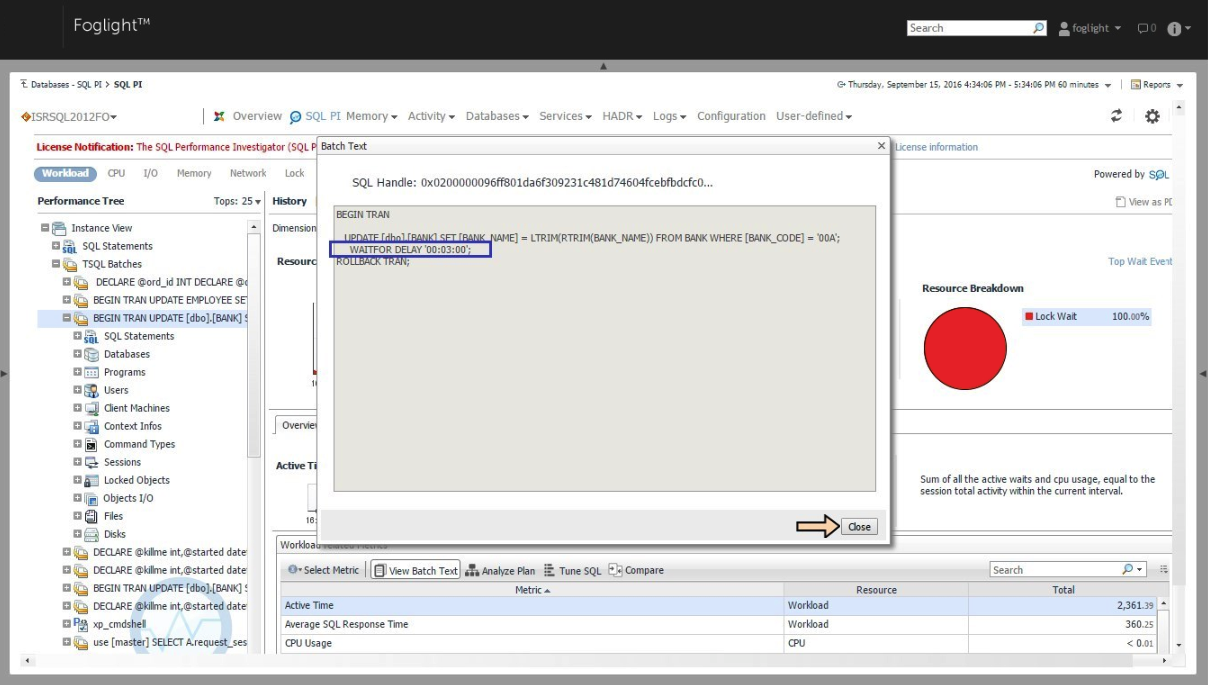
加快诊断时间是IT团队成功的关键。
已比较数据库的设置
开发人员或DBA所做的更改也可能导致速度急剧下降。 但是在出现问题时,无论是谁做的,发生的事情都很重要。 我们将尝试解决这个问题。 打开问题数据库实例的上下文菜单。
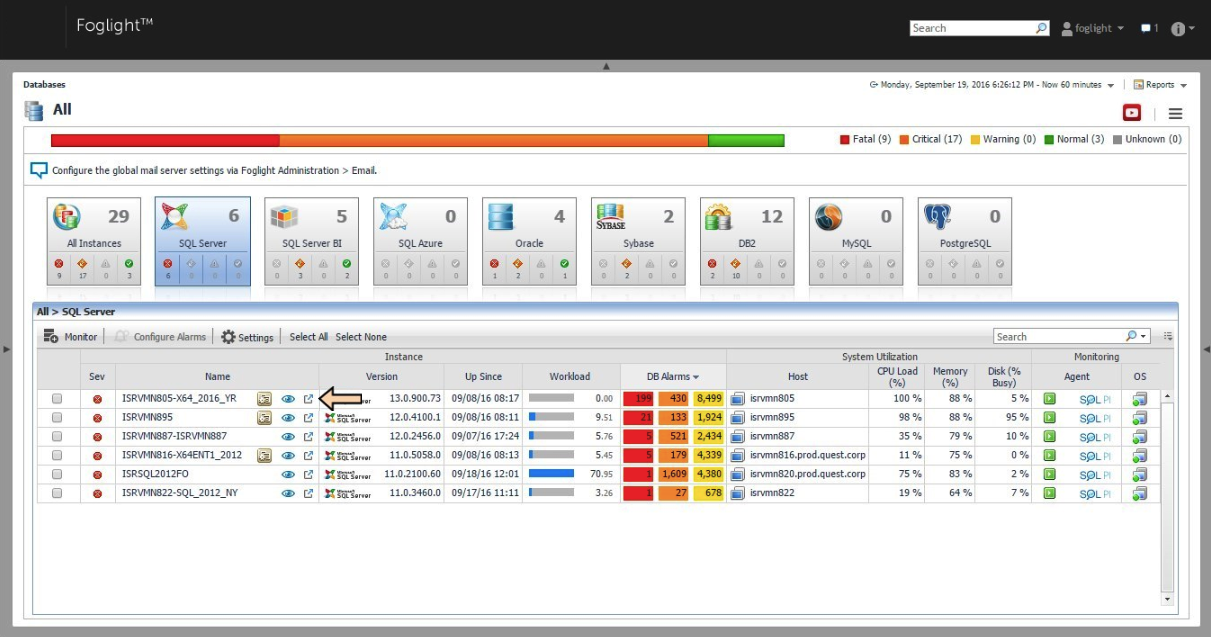
在打开的菜单中,转到SQL PI(Performance Investigator)以打开具有多变量分析的视图。
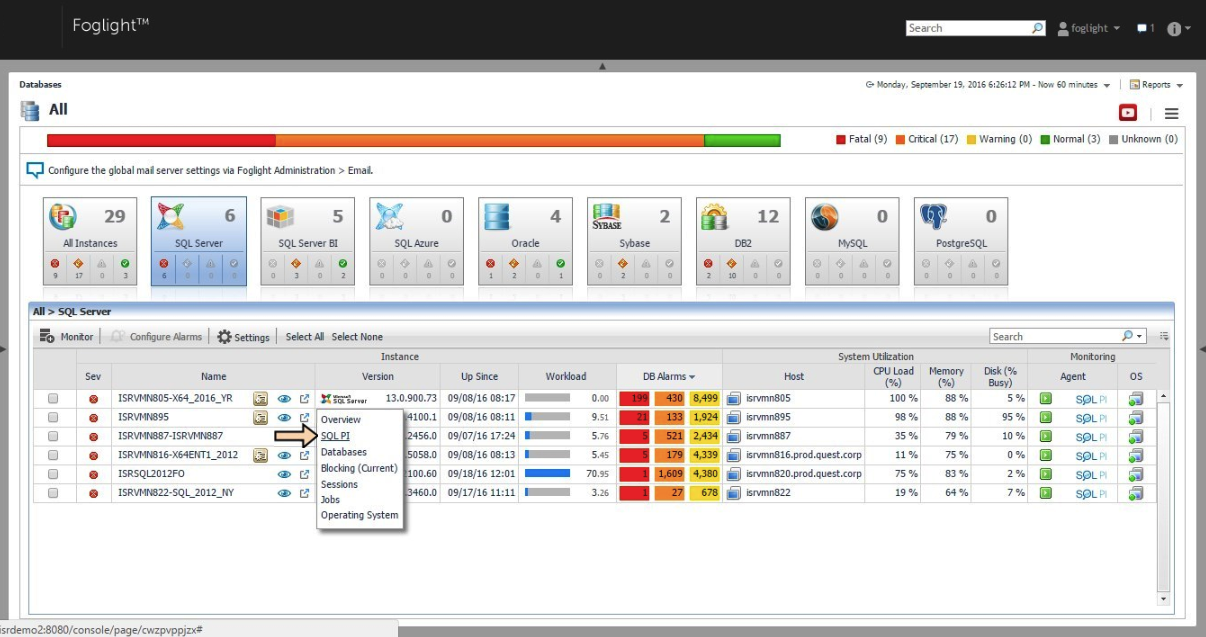
让我们进入“基线”视图,以评估指标与其常规值相比的行为。
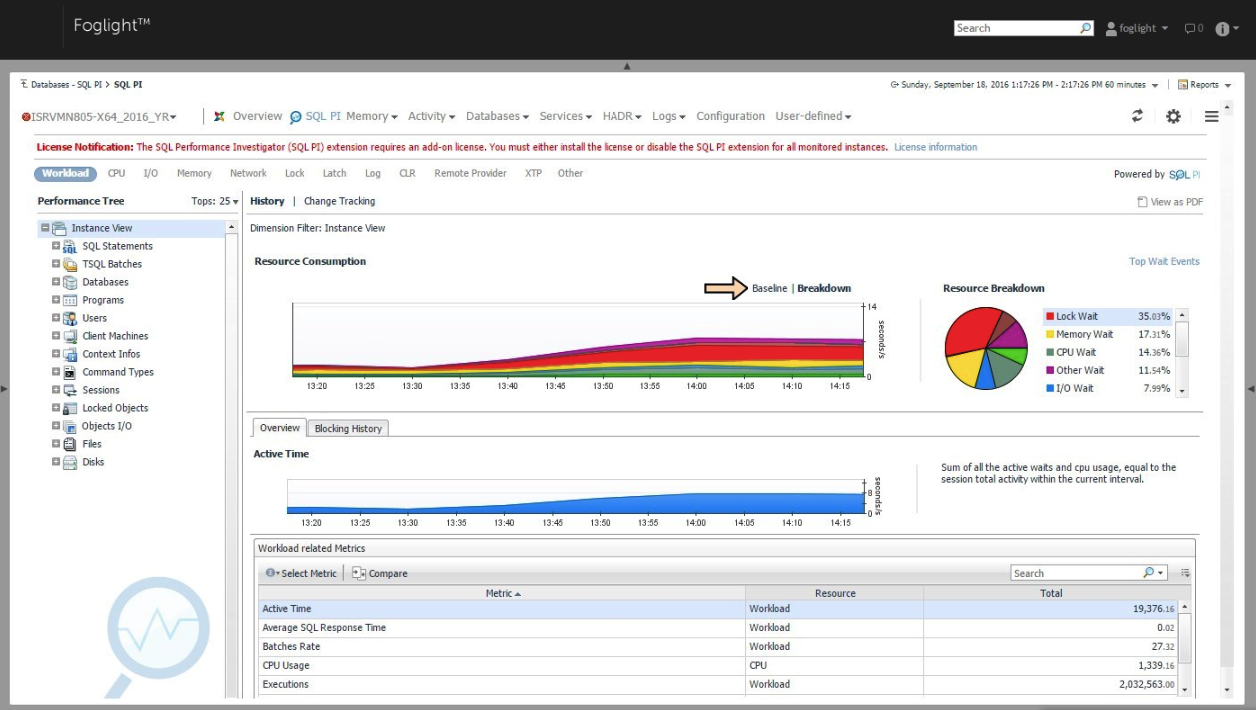
该图显示13:40之后,资源消耗开始异常增加。
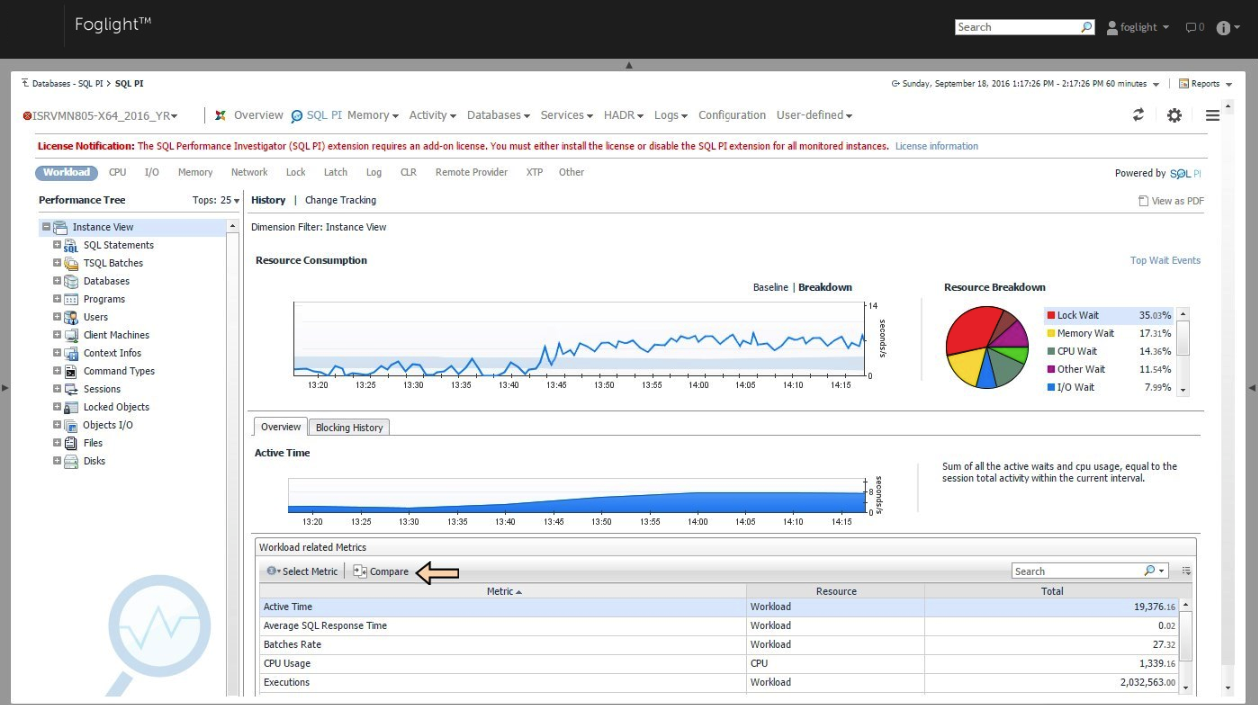
在此视图中,我们将配置要比较的内容。 现在考虑将指标与其自身(沿基线)进行比较,因为 上面显示了异常偏差。 通常,您还可以将性能与另一个数据库实例进行比较。
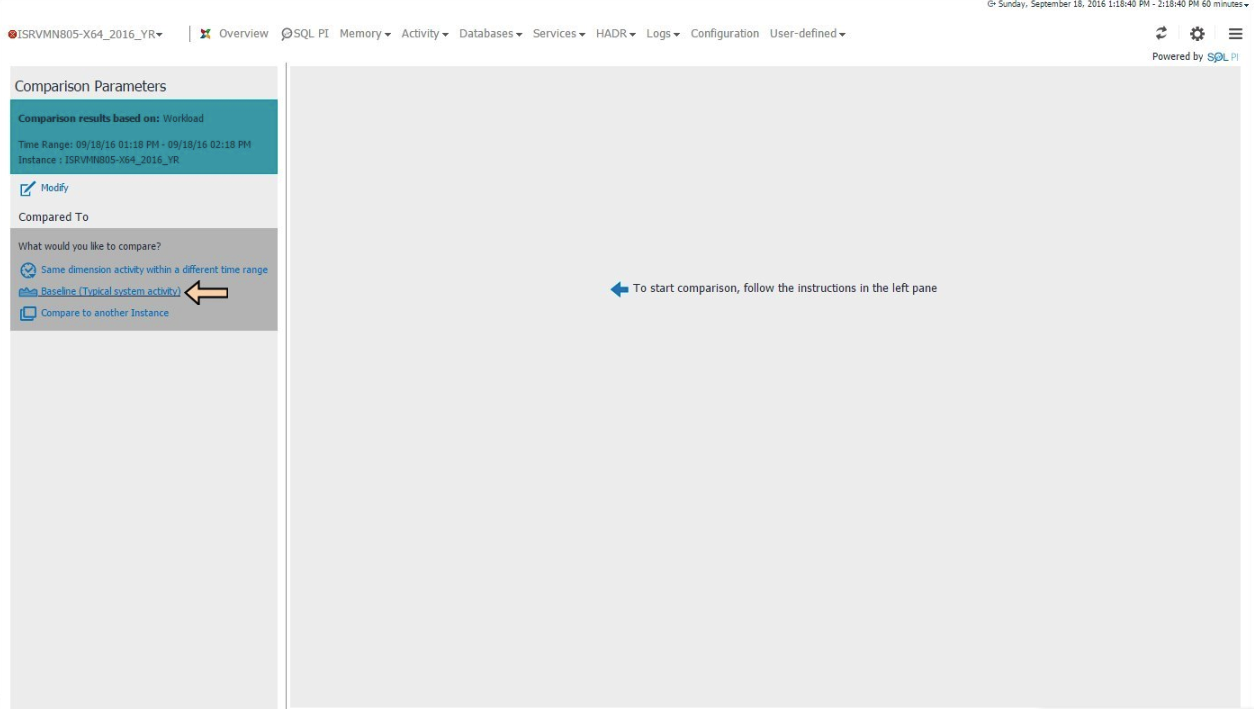
选择要比较的对象后,将显示珍贵的“比较”按钮。
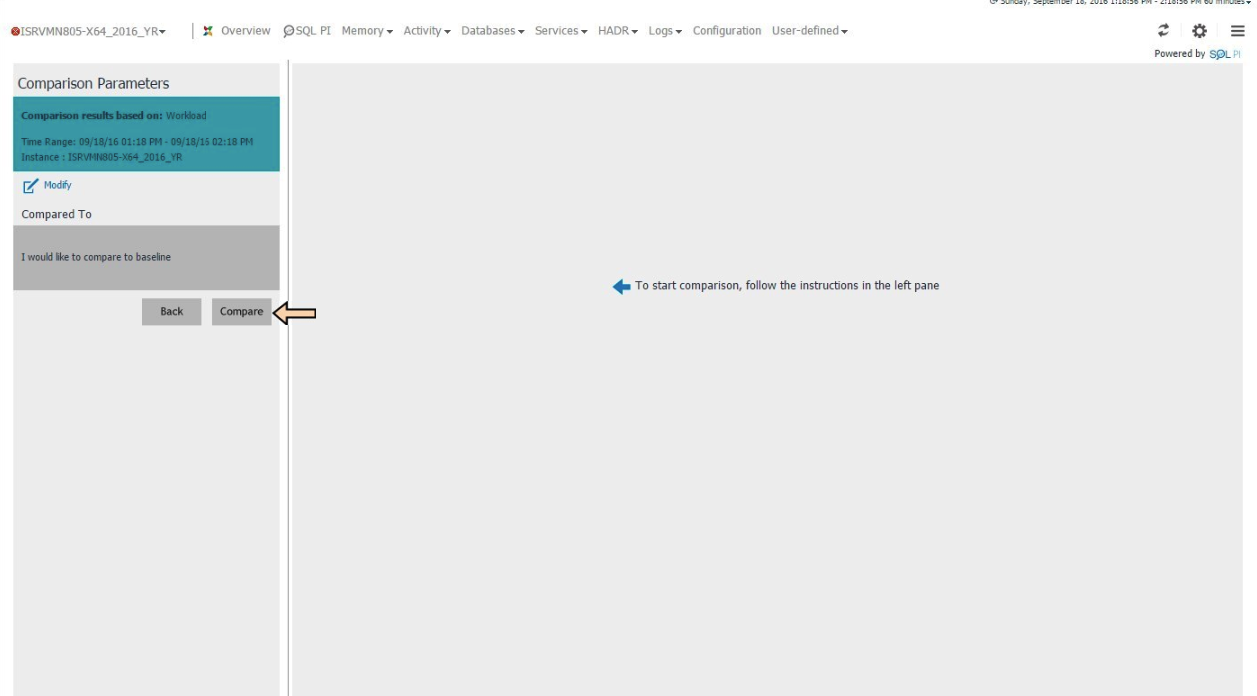
平均视图显示通过以下指标观察到异常值:活动时间,执行和登录率。 让我们开始一个新的比较以识别更改。
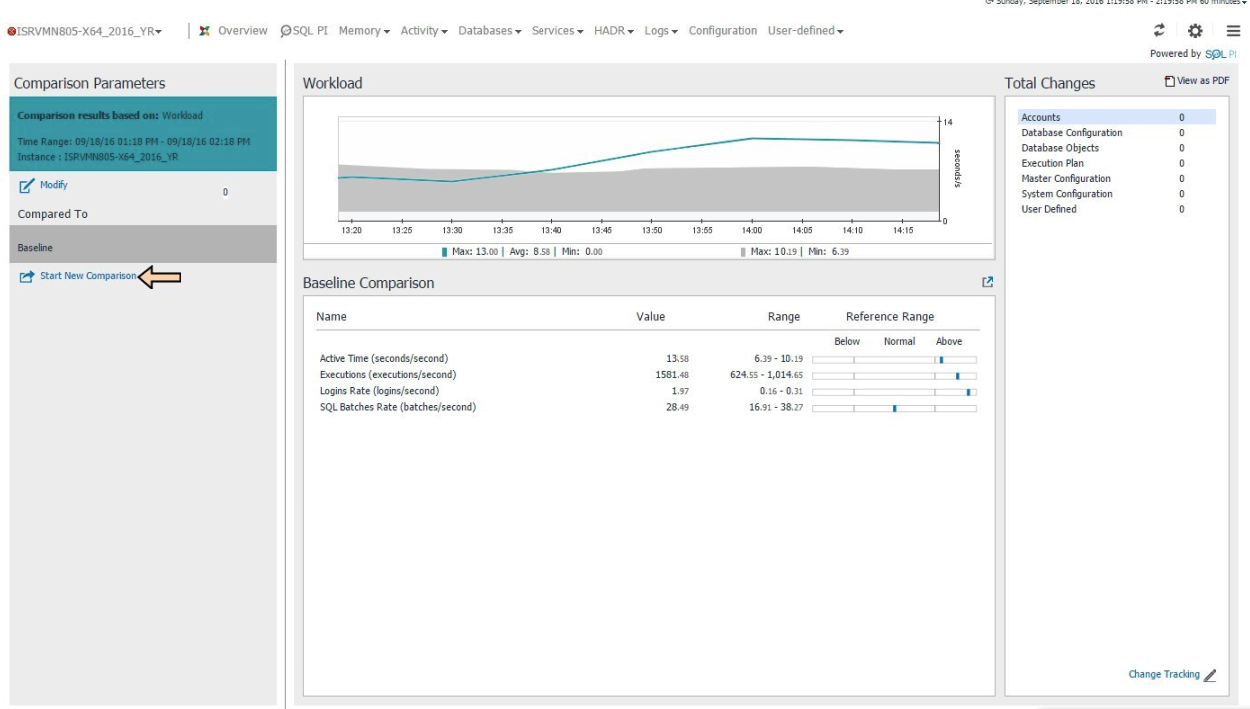
与我们自己比较指标的值,但是是在一天前。
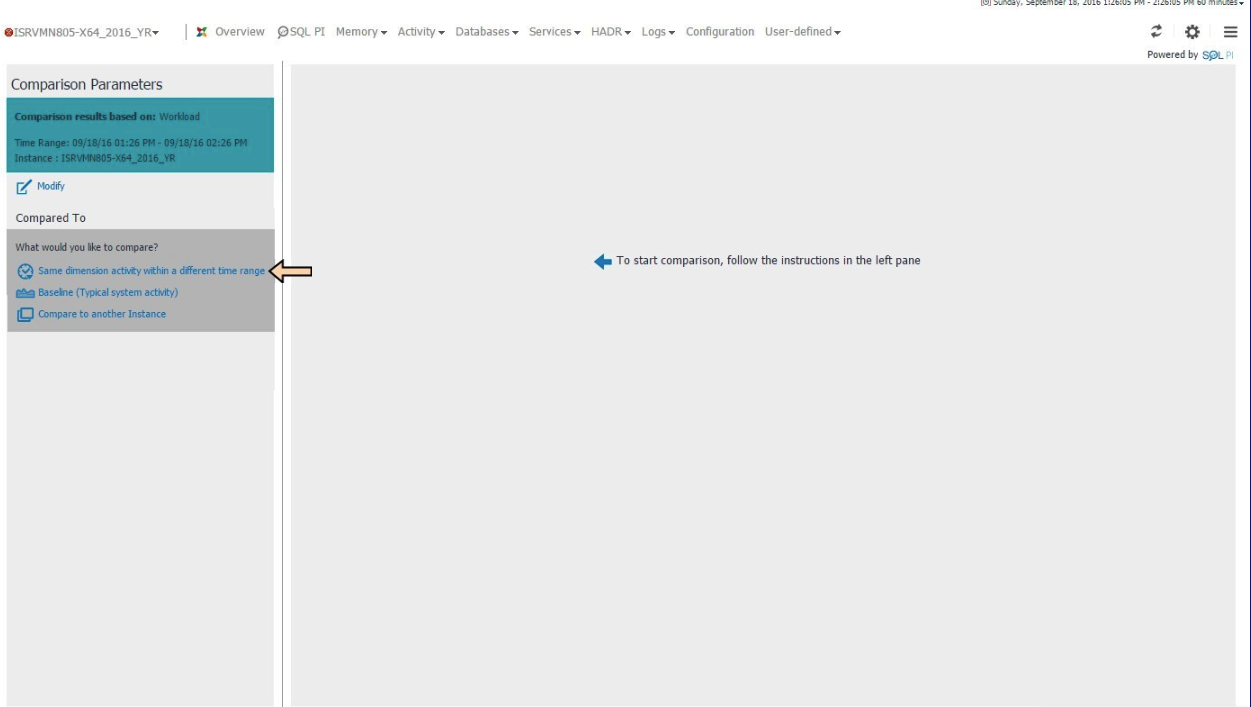
选择设置后,将显示“比较”按钮,您必须单击该按钮。
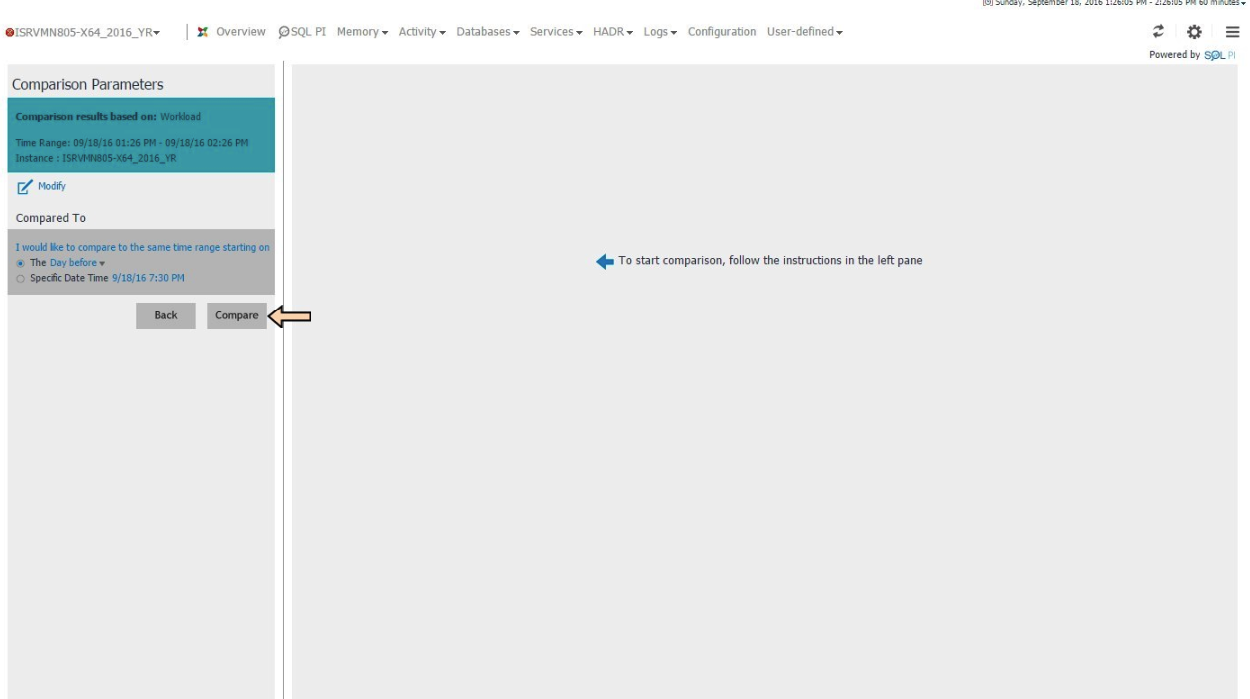
出现一个视图,上面有用于比较的度量。 为了进行演示,我们将选择“程序”菜单项。 “统计信息”部分已经显示“执行”度量标准的值增加了两倍。
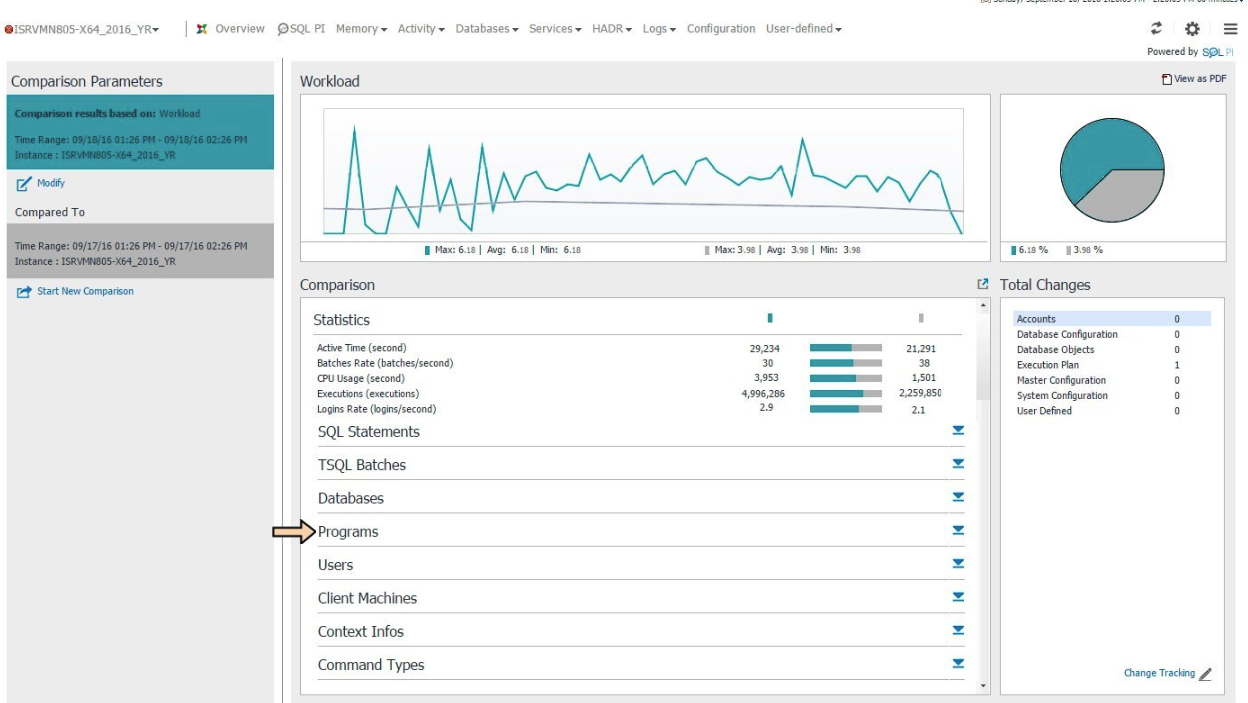
刻度的左右两侧,在“程序”菜单部分中,将显示度量标准值。 在这里,我们看到活动时间和执行几乎翻了一番,这是对情况进行详细分析的机会。
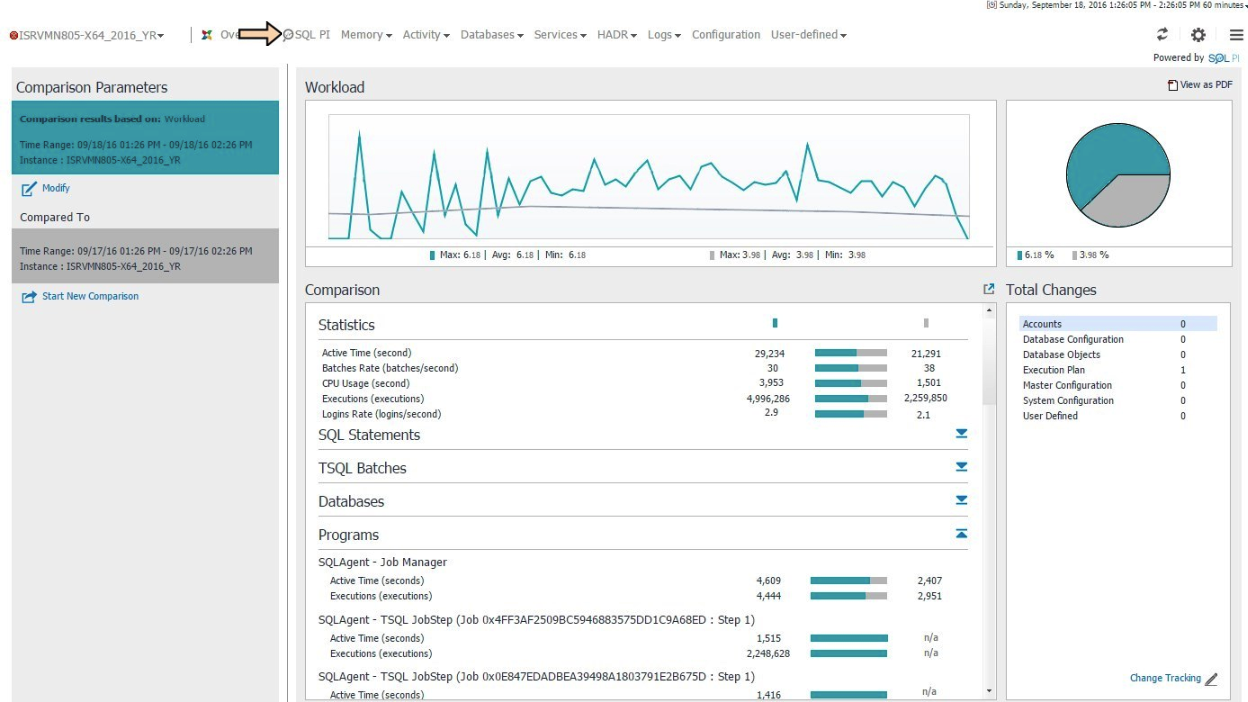
同样,您可以对其他指标进行比较分析,并将任何演示文稿上载到PDF报告中。
搜索数据库结构中的更改
索引,执行计划和其他对象的更改可能未记录在案。 数据库的开发人员或管理员似乎进行了微小的更改,一段时间后他可能会忘记这些更改。 在Foglight for Databases界面中,配置更改与性能更改相关。 要识别更改,请从数据库监视主屏幕转到“工作负载”视图。
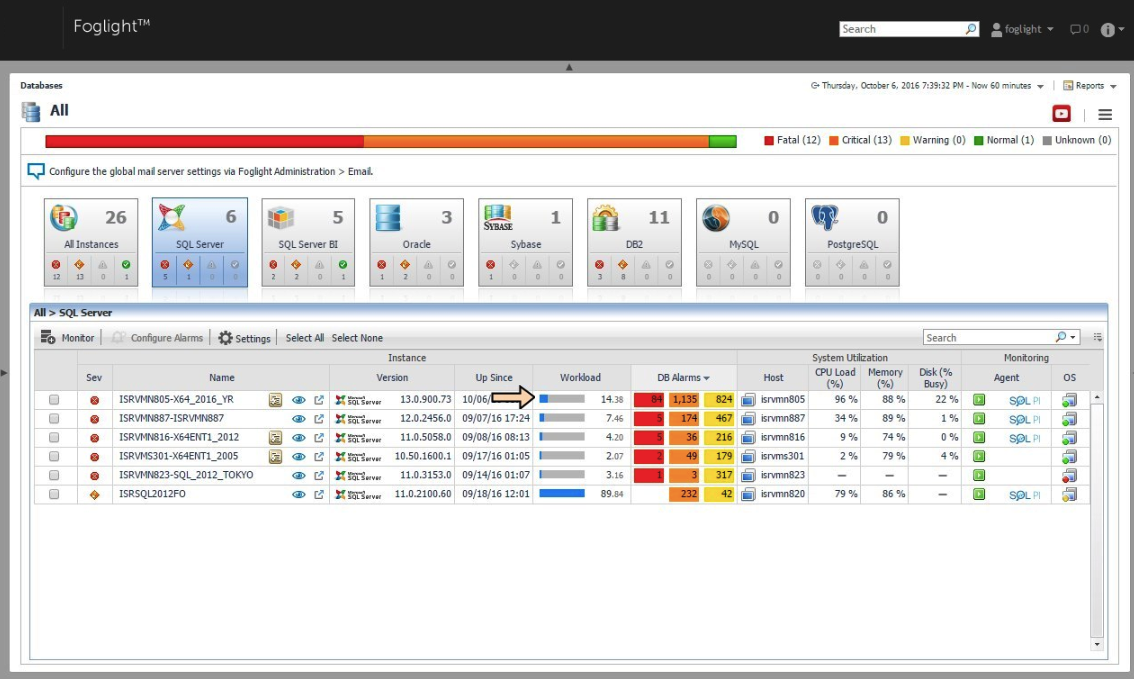
假设我们知道某个客户机在数据库上产生了很大的负载。 我们在左视图中显示客户端计算机。

批处理根据数据库上的负载进行排序。 让我们转到列表中的第一个对象,然后查看其上的更改(更改跟踪)。
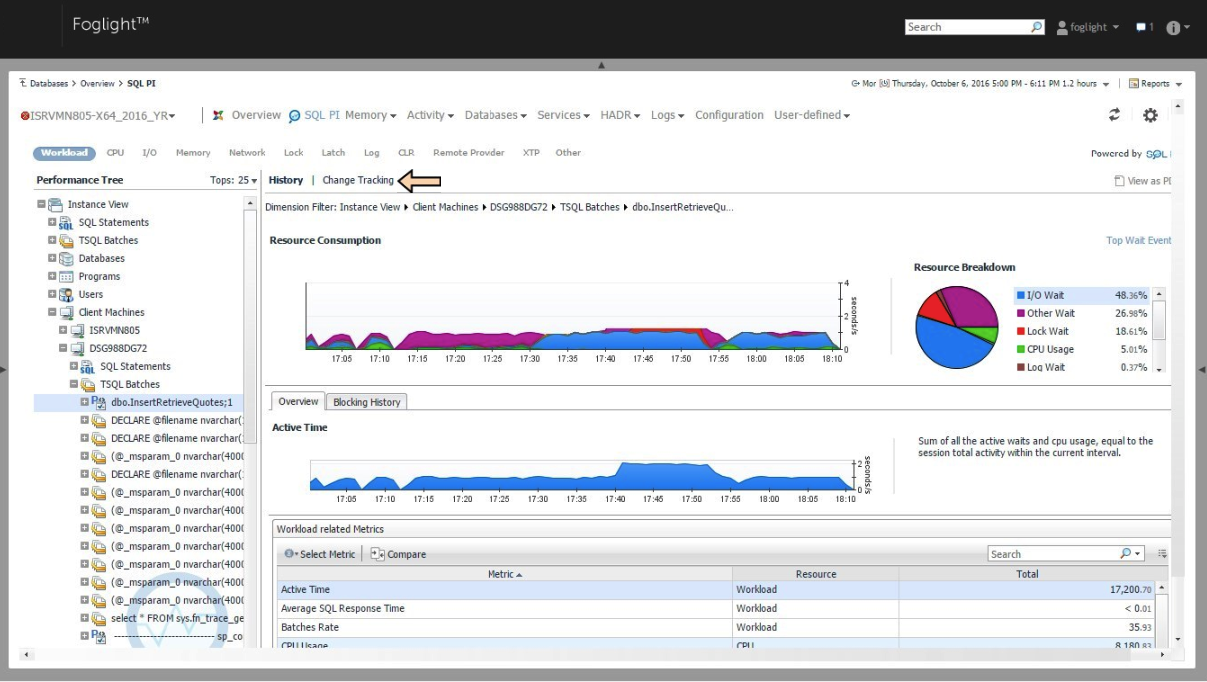
在图表上,根据右侧的图例,标记了所选期间的相应更改。 这里的第一个更改是删除索引,第二个更改是添加新的执行计划。 如您所见,删除索引后,“其他等待”负载急剧增加-紫色区域(批处理作业执行也引用该区域)。 第四个变化是并行度的增加,这可能导致请求数量的增加(IO等待-蓝色区域)。 考虑添加新的执行计划的含义。
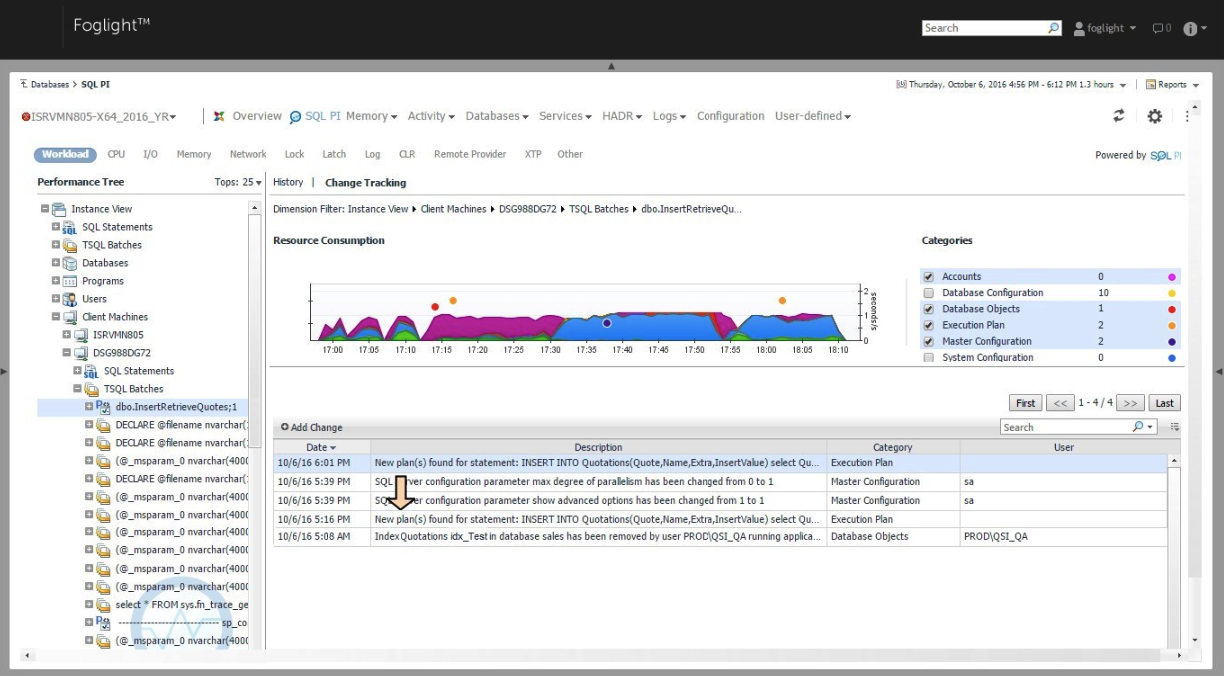
过渡后,新执行计划的详细信息已打开。 现在比较发生的更改。

过渡后,新执行计划的详细信息已打开。

可以直接从Quest Foglight界面在Management Studio中打开相同的执行计划。
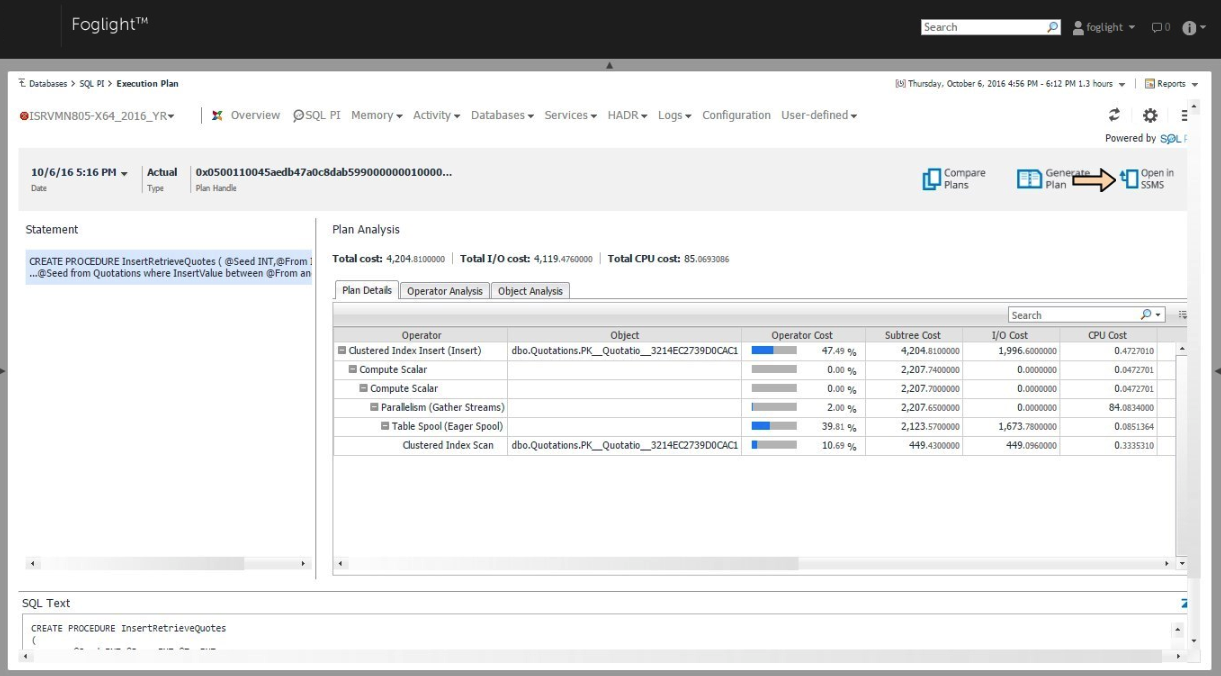
因此它看起来在Management Studio控制台中。

切换到“历史记录”视图时,您可以查看指标随时间的变化。
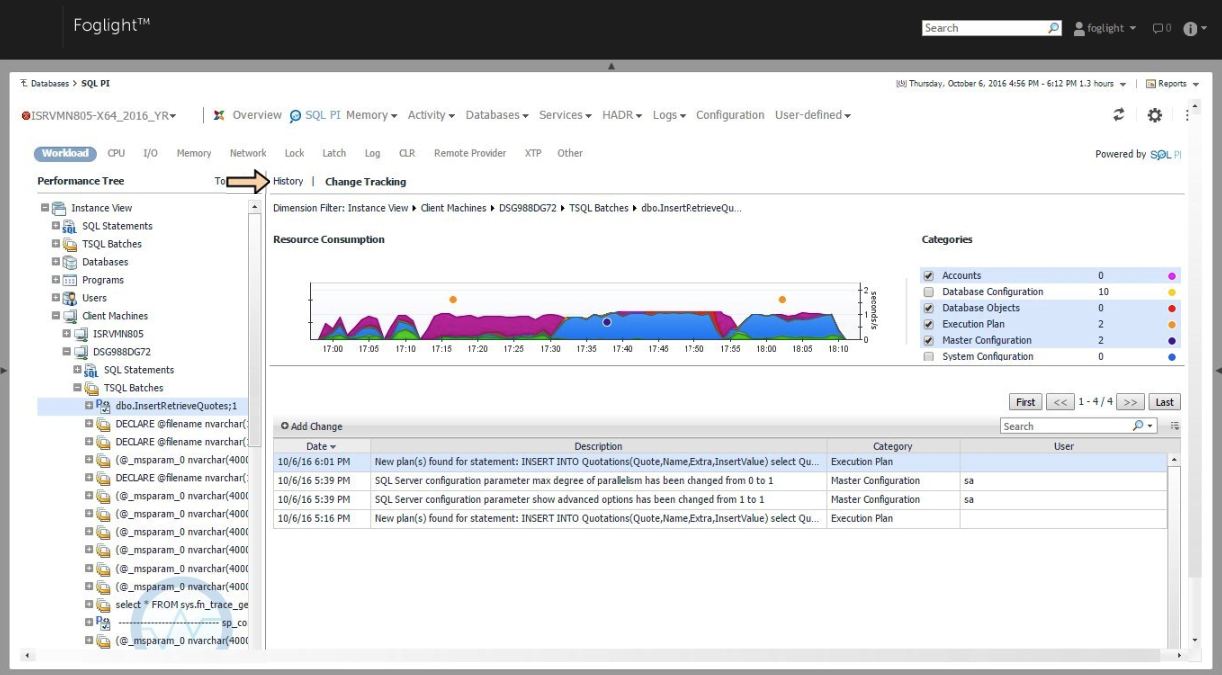
历史记录视图可用于评估更改对特定指标的影响。 接下来,转到其他视图。
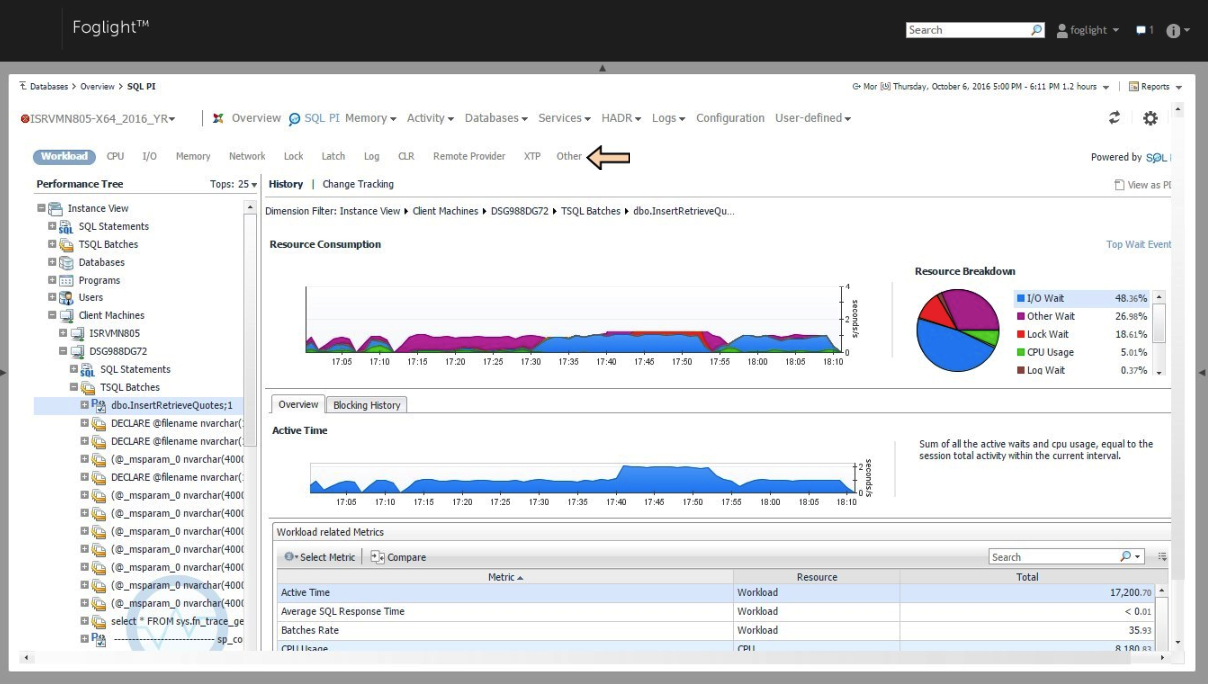
在此视图中,您可以查看哪些批次影响了数据库负载。 它们已经按降序排序。
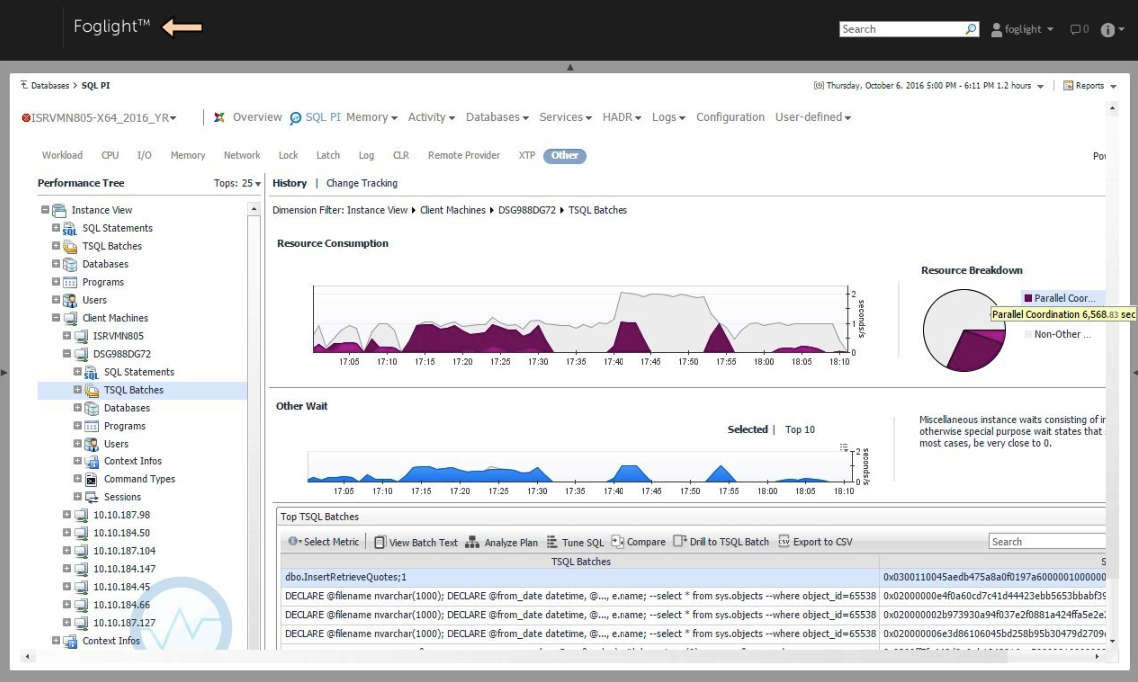
除自动跟踪更改外,Foglight用户还可以手动添加更改,如果性能下降,值班管理员将不再寻找服务降级的原因。
如果您喜欢Foglight for Databases并想在您的数据库上试用
,请在我们网站
的反馈表中留下分发和试用密钥的请求。 数据库运行稳定,异常工作快速定位!